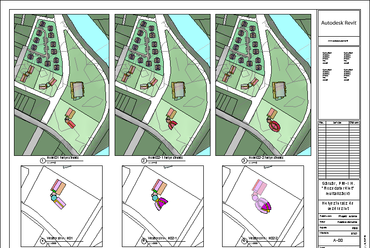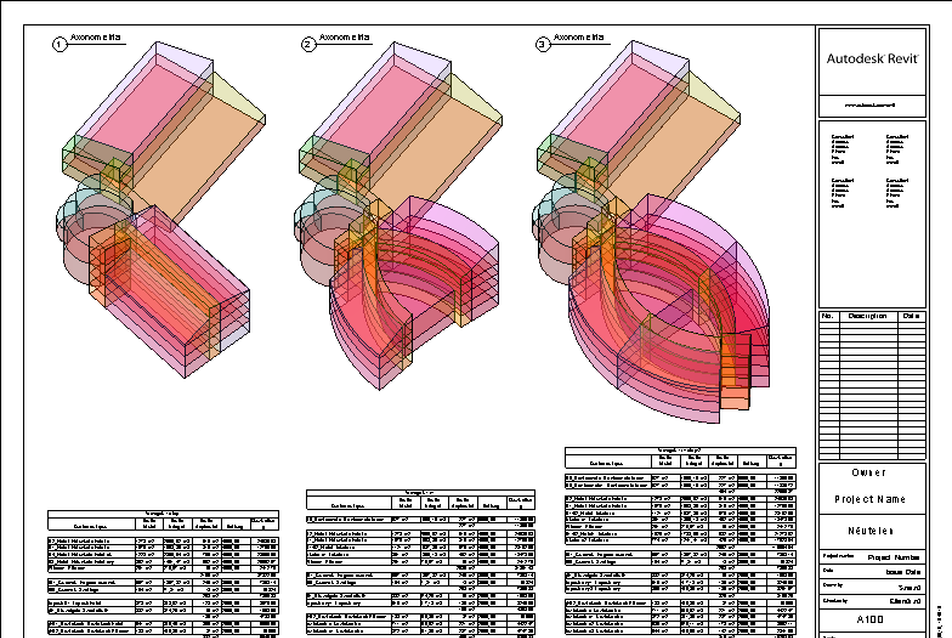
Autodesk Revit Building – I/b
Beruházás előkészítő szakasz – tervváltozatok, megvalósulási fázisok
Beruházás előkészítő szakasz – tervváltozatok, megvalósulási fázisok
Új módszer és technológia – nagyobb hatékonyság
Az épület-információ modellezés módszere mögött működő parametrikus technológia nagyon sok olyan lehetőséget vázolt fel a fejlesztés kezdetén, melyekről sorra kiderült, hogy az építész felhasználók régóta létező igényeit végre képesek kielégíteni. Nem csoda hát, hogy újabb és újabb kényelmi funkciókként – a hatékonyság és a piaci versenyképesség növelése érdekében – rendre bekerülnek a Revit programokba az építész és más szakági mérnök felhasználók megelégedésére.
Tervváltozatok
Egy beépítésnél, de már egyetlen épület esetén is felmerül, hogy ugyanazt a funkcionális igény többféle megoldással is teljesíthető, melyek formailag, befogadó képességben, esetleg megvalósulási ütemekben különbözve más-más befektetési stratégiát és ezzel esetleg eltérő megtérülési mutatót eredményeznek. Az eddig használt építész programok a problémával mit sem törődve a tervezőkre hagyták a tervváltozatok létrehozásának és bonyolult adatállományaik kezelésének gondját. A Revit fejlesztői csapata az Épület-információ modellezés módszerét kínálva könnyűszerrel felvállalta ennek a problémának a megoldását, és a Tervváltozat kezelés eszközcsoporttal, és a mögötte működő parametrikus technológiával végtelenül egyszerűvé tette a változatok használatát a Revit programokban.
Alternatív megoldási javaslatok felmerülése esetén a változatok kialakítása az alapkoncepció létrehozását követően, vagy – kényelmét és hatékonyságát a megbízó számára előre vetítve – már jó előre is, a céges alapsablonban megtehető.
A műveletekhez csak fel kell élesztenünk a Tervváltozatok eszközcsoportot az Eszközpalettára bökött jobb egérgomb segítségével, majd egy Változat készletet és azon belül Változatokat definiálnunk az eszközcsoport első gombjával hívható párbeszédablakban. A Változatok között az elsőként létrehozott válik mindig az elsődlegessé, aminek azért van jelentősége, mert a nézetek automatikus változat-megjelenítés állapota ezt mutatja, de természetesen később bármikor kaphatja másik változat is ezt a kiemelést.
A már felszerkesztett szálloda projekt „Alap" (elsődleges) változatához rendelendő elemeit – kiválasztást követően – a „Hozzáadás a tervváltozathoz" gombbal meghívott párbeszédablakban adtuk a tervváltozathoz, vagyis „kivettük" a többiből.
A szerkesztésben ezután a megfelelő Tervváltozatba lépés után választhatók ki, módosíthatók a változathoz tartozó elemek, miközben a többi változathoz tartozó elemek nem látszanak, a minden változathoz tartozók pedig láthatók maradnak, de „kiszürkülnek", azaz nem szerkeszthetők. A „változat-szerkesztés" állapotban a felszerkesztésre kerülő alkotóelemek az aktuális változatokhoz tartoznak, míg a változat-szerkesztés nélkül minden felhordott elem a közös részeket szaporítja.
Miután a változatszerkesztés állapotából kilépünk, nagy valószínűséggel az éppen felszerkesztett elemek helyett az elsődleges változathoz tartozókat láthatjuk viszont a nézetünkben – a közös elemek mellett. Ez annak köszönhető, hogy a nézetablakok tervváltozat megjelenítési beállítása alapvetően „Automatikus", és ebben az állapotban az előbb leírt eredményt nyújtja.
A Tervváltozatoknak megfelelő számú nézet – a grafikus- vagy táblázatos nézet Megkettőzésével való – létrehozásával kombinálva tudjuk előkészíteni a Tervváltozat dokumentálást. A Tervváltozatok megjelenítését a nézetek Tulajdonság ablakában rendelhetjük egy-egy nézethez, mely ettől kezdve mindig a változathoz tartozó és a közös elemeket jeleníti meg. A Grafika paramétercsoportban a „Látható a változatban" paraméter „Mind" állapota helyett valamelyik készlet egyik változatát kell – a legördülő választékból – kijelölni. A könnyebb megkülönböztetés érdekében alkalmazzunk a Tervváltozatokat megjelenítő nézetek neveiben következetesen a változatokra utaló jelzéseket, ezzel biztosítsunk lehetőséget a Projekt áttekintő finomhangolására, és a nézetek gyorsabb kezelésére.
Megvalósítási, építési fázisok
Egy beruházás nem csak térben igényelhet alternatív gazdasági és technológiai megoldásokat, hanem a megvalósítás időben való szétdarabolásával is kaphat esélyt a legnagyobb nyereség elérésére, azaz a fenntartható fejlődésre. A Revit Building parametrikus adatkezelési technológiája segítségével megvalósítható Épület-információ Modellezés módszere az építési fázisok kezelését is ugyanolyan hatékonysággal adja a beruházás-fejlesztők, tervezők, kivitelezők és létesítmény üzemeltetők kezébe mint a tervváltozatok kifejtését.
A tervfázis kezelés legszemléletesebb és sokat mondó jelzése a második Eszközsorban található, bontókalapácsot ábrázoló Bontás eszköz, aminek segítségével bármikor „belebonthatunk" a projektünkbe!!! Ha ezt még ugyanabban az építési fázisban tesszük, amiben az elem létrejött, úgy az elemünk „ideiglenes" szerkezetté válik, ami az építési folyamatokban nem ritkaság, ha belegondolunk például a zsaluzatok „életciklusába".
A Revit sablonállományok alapértelmezésként tartalmazzák a „Meglévő" és „Új létesítés" fázisokat, ami alapot nyújt olyan projektek indításához is, ahol az új beruházás fejlesztése egy létező épület „újraélesztéséhez", újabb életciklusának kezdetéhez vezet. (A Terep eszközzel felhordott terepfelület – tervezett beépítéshez igazodó – tereprendezése elindításakor is az alapértelmezett két fázis használatát javasolja a műveletekhez a megjelenő figyelmeztető ablak.) A Revit építési Fázisai a múltból a jövő felé egymást követő időszakokként határozhatók meg, akár a meglévők közé – finomításként – „beszúrva".
Példánknál maradva a Szálloda-étterem épületszárnyra adott második, Íves Tervváltozat második ütemeként az íves szakaszt folytató épületrész tömegelemeinek szerkesztése után létrehoztuk az „Új létesítés 2" fázist. A második megvalósulási fázishoz tartozó elemek kiválasztása után a Tulajdonság párbeszédablakban a Fázisok paraméter csoportban a „Létrehozás fázisa" paraméter értékét beállítottuk „Új létesítés 2"-re, a „Bontás fázisa" paramétert „Nincs" állapotban hagytuk. A beállítás után előállítottuk azokat a nézeteket, melyek a dokumentációban az „Íves" változat második ütemének 2. építési fázisát ábrázolják. Ezekkel a paraméter beállításokkal már mindkét újdonsült nézetablakunk a Tervváltozatnak és megvalósulási Fázisnak megfelelő látványt és adatokat nyújtja.
Tervlapok, dokumentálás
Vizsgáljuk meg még azt is, hogy az Épület-információ modell miként nyújt újabb és újabb segítséget a projekt dokumentációvá alakítása folyamán. A Revit felhasználói felületének részét képző Projekt áttekintő elágazásos szerkezete a projekthez tartozó összes ábrázolás, alkotóelem és logikai csoport megjelenítését és elérését szolgálja. A Tervlapok főágba sorolódnak a tervdokumentáció lapjai, melyeket létrehozásukkor a tervsablonban lévő vagy könyvtári elemként betöltött Tervpecsét, -keret alkotóelemek üres területei és a projektre és tervlapra jellemző adatok helye jellemeznek. Az projektadatok minden lapon megjelenő mezőit elég egyetlen helyen, a lapokként eltérő adatokat természetesen egyenként kell kitölteni. A nézetek és táblázatok, képek és más ábrázolások a Projekt áttekintőből történő „vidd és dobd" módszerrel, rendkívül gyorsan kerülnek elhelyezésre a különböző lapokon, miközben az elhelyezett ábrázolások hivatkozásai azonnal és asszociatívan feltöltődnek a tervlapok jeleivel és a nézet tervlaphoz tartozó relatív számával.
Mind a Tervváltozatok, mind a Fázisok használatának lehetősége – természetesen – a grafikus nézetek mellett a táblázatos megjelenítésekre is ugyanígy érvényesíthető, tehát dokumentációs lapjaink igény szerint tartalmazhatják a Tervváltozatok és Fázisok grafikus és alfa-numerikus megjelenéseit!
Tervlap – Szálloda-étterem
Az eddig példaként említett beépítési javaslat legfrekventáltabb helyére ajánlott idegenforgalmi célú épületegyüttes dokumentálását Tervváltozataival és megvalósítási Fázisaival együtt mutatjuk be. Az egyszerűség kedvéért a Revit alapsablonjában lévő tervlapkeretet használtuk. A gyorsaság kedvéért a tervlap sablonok pecsét mezőit most nem töltöttük ki a projekt általános, és a tervlapot azonosító adataival.
Tervlap – Beépítés
A korábban elkészített Vezérszinthez a Szálloda-étterem épületegyüttes mellett elkészült a „telekszomszéd" Sport- és rendezvénycsarnok, és a feltáró út túloldalán lévő telkekre a két panzió és a lakópark társasházas beépítésinek javaslata is. A kész tömegvázlat projektállományokat a Vezérszint projektállományhoz csatoltuk, majd a helyükre mozgattuk őket alaprajzi és magassági értelemben is. A Szálloda-étterem Tervváltozatainak és építési Fázisainak megjelenítési igénye miatt a Beépítési dokumentációban már nem kellett létrehoznunk a változatokat, csak a nézeteket, melyeket elneveztünk a változatok és fázisok szerint. A különféle nézetek Láthatóság/Grafika párbeszédablakában a Revit csatolások beállítópanelen a Megjelenési beállítások paramétert a Befogadó szerint értékről a becsatolt állományból választható Tervváltozat és Fázis készletekből állítottuk a nézet nevének megfelelő állapotra. Ugyanezzel a módszerrel a többi ábrázolási forma: konszignációk, perspektívák tartalma is beállítható volt anélkül, hogy a vezérszint állományban a változat-készleteket vagy építési fázisokat létre kellett volna hoznunk! A tervfejlesztés későbbi folyamatában kialakuló újabb változatok vagy megvalósulási fázisok ugyanilyen gyorsan és hatékonyan képezhetők, a projekt előkészítő csapatnak csak frissíteni kell az új táblázatokból kiküldött adatokkal a korábbi számításokat és az új értékekre alapozva meghozhatók a döntések.
A Revit összehangolt parametrikus elemeiből kinyerhető digitális adatszolgáltatásnak köszönhetően az ajánlatok nagyon sok alternatív megoldást és technológiát, látványosan megjelenített megvalósítási fázisokat nyújthatnak az építtetői és befektetői igények kielégítésére.
Az Autodesk Revit-ben a tervváltozatokat és megvalósulási ütemeket is felkínáló megtérülési számításokat összehangolt, naprakész, érthető és látványos dokumentáció támasztja alá. Ez a hatékony eszköz villámgyors, ám annál pontosabb eredményeivel a versenytársaknál biztosabb alapot nyújt a győzelemhez, így versenyelőnyt kínál felhasználóinak.
Farkas Zsolt
okl. építészmérnök – vezető tanácsadó
Magasépítési megoldások üzletág
HungaroCAD Informatikai Kft.